Все способы:
Любому компьютерному оборудованию для корректной работы необходимы драйвера. Установка правильного софта обеспечит устройству высокую производительность и позволит использовать все его ресурсы. В данной статье мы рассмотрим, как подобрать программное обеспечение для ноутбука Lenovo S110
Инсталляция софта для Lenovo S110
Мы рассмотрим несколько способов установки программного обеспечения для указанного ноутбука. Все методы вполне доступны каждому пользователю, но не все они одинаково эффективны. Мы постараемся помочь определиться, какой же способ будет для вас более удобен.
Способ 1: Официальный ресурс
Поиск драйверов мы начнем с посещения официального сайта производителя. Ведь там вы наверняка сможете отыскать все необходимое для устройства программное обеспечение с минимальными рисками для компьютера.
- Первым делом перейдите по ссылке на официальный ресурс Леново.
- В шапке страницы отыщите раздел «Support» и нажмите на него. Появится всплывающее меню, где необходимо кликнуть на строку «Technical Support».
- Откроется новая вкладка, на которой вы сможете указать свою модель ноутбука в строке поиска. Введите туда S110 и нажмите клавишу Enter или же на кнопку с изображением лупы, которая находится немного правее. Во всплывающем меню вы увидите все результаты, которые удовлетворяют вашему запросу поиска. Пролистайте вниз до раздела «Продукты Lenovo» и кликните на первый пункт в списке — «Lenovo S110 (ideapad)».
- Откроется страница технической поддержки продукта. Здесь отыщите кнопку «Драйверы и Программное обеспечение» на панели управления.
- Затем на панели в шапке сайта укажите свою операционную систему и разрядность при помощи выпадающего меню.
- Затем в нижней части страницы вы увидите список всех драйверов, которые доступны для вашего ноутбука и ОС. Также вы можете заметить, что для удобства весь софт поделен на категории. Ваша задача — скачать драйвера из каждой категории для каждого компонента системы. Сделать это можно очень просто: разверните вкладку с необходимым ПО (например, «Дисплей и видеокарты»), а затем кликните на кнопку с изображением глаза, чтобы просмотреть более подробную информацию о предложенном софте. Пролистав немного вниз, вы найдете кнопку загрузки программного обеспечения.
Загрузив программное обеспечение из каждого раздела, вам останется лишь инсталлировать драйвера. Сделать это легко — просто следуйте всем инструкциям Мастера установки. На этом процесс поиска и закачки драйверов с сайта Lenovo закончен.
Способ 2: Онлайн-сканирование на сайте Lenovo
Если вы не хотите заниматься поиском софта вручную, то можете воспользоваться онлайн-сервисом от производителя, который просканирует вашу систему и определит, какое ПО необходимо инсталлировать.
- Первым шагом вам необходимо попасть на страницу технической поддержки вашего ноутбука. Для этого повторите все шаги из пунктов 1-4 первого способа.
- На самом верху страницы вы увидите блок «Обновление системы», где находится кнопка «Начать сканирование». Нажмите на нее.
- Начнется сканирование системы, в ходе которого будут определены все нуждающиеся в обновлении/установке драйверов компоненты. Вы сможете ознакомиться с информацией о загружаемом ПО, а также увидеть кнопку для скачивания. Останется лишь загрузить и установить софт. Если же во время сканирования произошла ошибка, то переходим к следующему пункту.
- Автоматически откроется страница загрузки специальной утилиты — Lenovo Service Bridge, к которой обращается онлайн-сервис в случае неудачи. Данная страница содержит более подробную информацию о загружаемом файле. Чтобы продолжить, нажмите на соответствующую кнопку в нижнем правом углу экрана.
- Как только инсталляция будет завершена, снова вернитесь к первому пункту данного способа и попробуйте просканировать систему.
Начнется загрузка программы. По окончании этого процесса запустите инсталлятор двойным кликом по нему, после чего будет запущен процесс установки утилиты, который не займет у вас много времени.
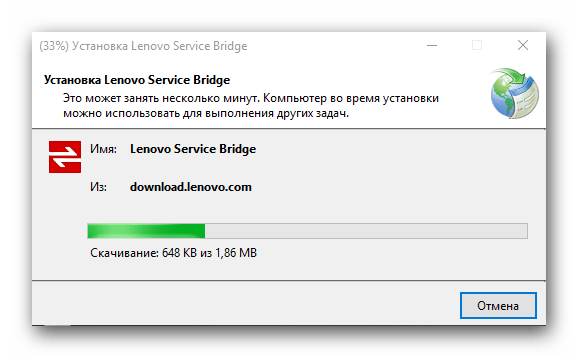
Способ 3: Общие программы для установки ПО
Наиболее простой, но не всегда эффективный способ – загрузка программного обеспечения при помощи специального софта. Существует немало программ, которые автоматически сканируют систему на наличие устройств без актуальных драйверов и самостоятельно подбирают для них ПО. Такие продукты призваны облегчить процесс поиска драйверов и помочь начинающим пользователям. Ознакомиться со списком наиболее популярных программ подобного плана вы сможете по следующей ссылке:
Подробнее: Лучшие программы для установки драйверов
Например, вы можете воспользоваться довольно удобным программным решением — Driver Booster. Имея доступ к обширной базе драйверов для любой операционной системы, а также понятный пользовательский интерфейс, эта программа по праву заслужила симпатии пользователей. Давайте рассмотрим, как ей пользоваться, более подробно.
- В статье-обзоре на программу вы найдете ссылку на официальный источник, где можно ее загрузить.
- Двойным кликом запустите скачанный инсталлятор и нажмите на кнопку «Принять и установить» в главном окне установщика.
- После установки запустится сканирование системы, в результате которого будут выявлены все компоненты, которые нуждаются в обновлении или установке программного обеспечения. Данный процесс пропустить нельзя, поэтому просто ждем.
- Далее вы увидите список со всеми доступными для установки драйверами. Вам необходимо кликнуть на кнопку «Обновить» напротив каждого пункта или же просто нажать на «Обновить все», чтобы установить весь софт за раз.
- Появится окошко, где можно ознакомиться с рекомендациями по установке драйверов. Нажмите «ОК».
- Осталось просто дождаться окончания процесса загрузки и инсталляции программного обеспечения, а затем перезагрузить компьютер.
Способ 4: Поиск драйверов по ID компонентов
Еще один способ, который займет немного больше времени, чем все предыдущие – поиск драйверов по идентификатору оборудования. Каждый компонент системы имеет свой уникальный номер – ID. Используя данное значение можно подобрать драйвера для устройства. Узнать ИД можно с помощью «Диспетчера устройств» в «Свойствах» компонента. Вам нужно отыскать идентификатор для каждого неопознанного оборудования в перечне и использовать найденные значения на сайте, который специализируется на поиске программного обеспечения по ID. Затем просто скачайте и установите софт.
Более подробно данная тема рассматривалась ранее в нашей статье:
Урок: Поиск драйверов по ID оборудования

Способ 5: Штатные средства Windows
И, наконец, последний способ, о котором мы вам расскажем — установка программного обеспечения стандартными средствами системы. Данный метод наименее эффективен из всех рассмотренных ранее, но также может выручить. Чтобы установить драйвера для каждого компонента системы, вам необходимо перейти в «Диспетчер устройств» и правой кнопкой мыши кликнуть на неопределенном оборудовании. В контекстном меню выберите пункт «Обновить драйвера» и дождитесь установки софта. Повторите данные действия для каждого компонента.
Также на нашем сайте вы найдете более подробный материал на эту тему:
Урок: Установка драйверов стандартными средствами Windows

Как видите, нет ничего сложного в том, чтобы подобрать драйвера для Lenovo S110. Вам нужен лишь доступ в интернет и внимательность. Надеемся, мы смогли вам помочь разобраться с процессом инсталляции драйверов. Если же у вас возникли вопросы – задайте их в комментариях и мы обязательно ответим.
 Наша группа в TelegramПолезные советы и помощь
Наша группа в TelegramПолезные советы и помощь
 lumpics.ru
lumpics.ru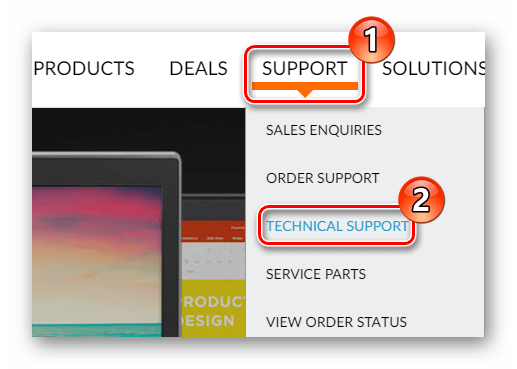
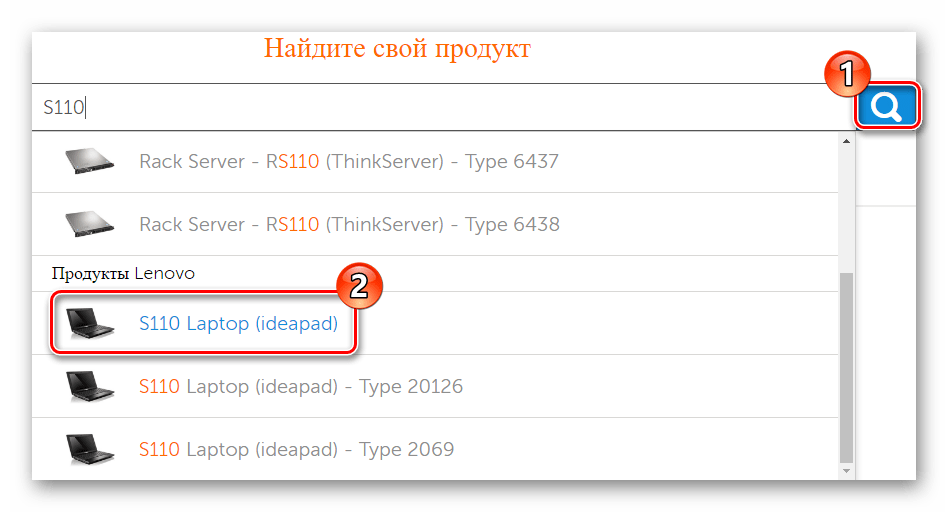

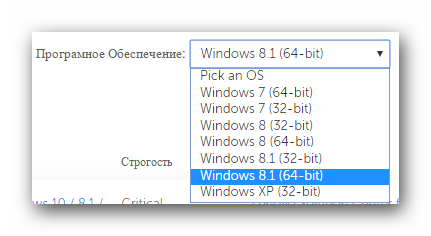
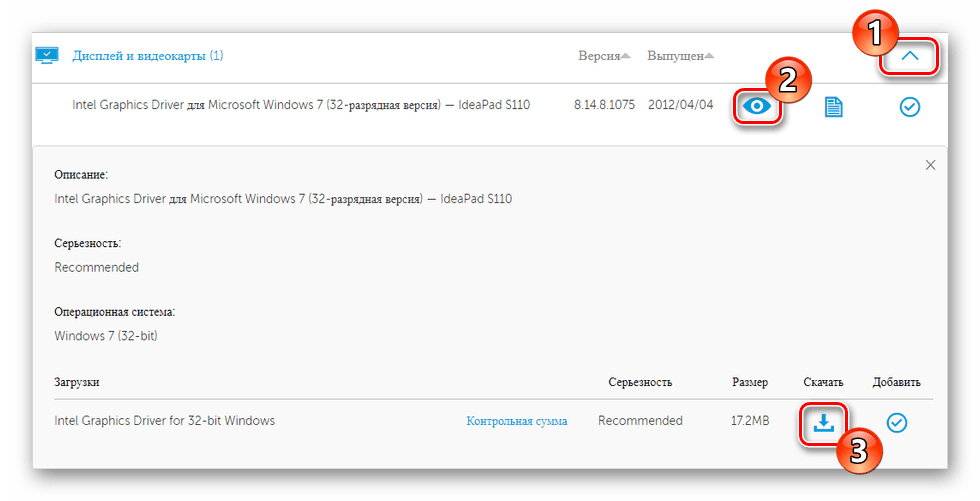
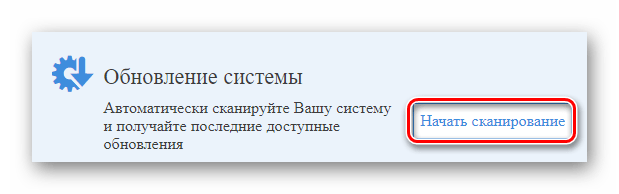
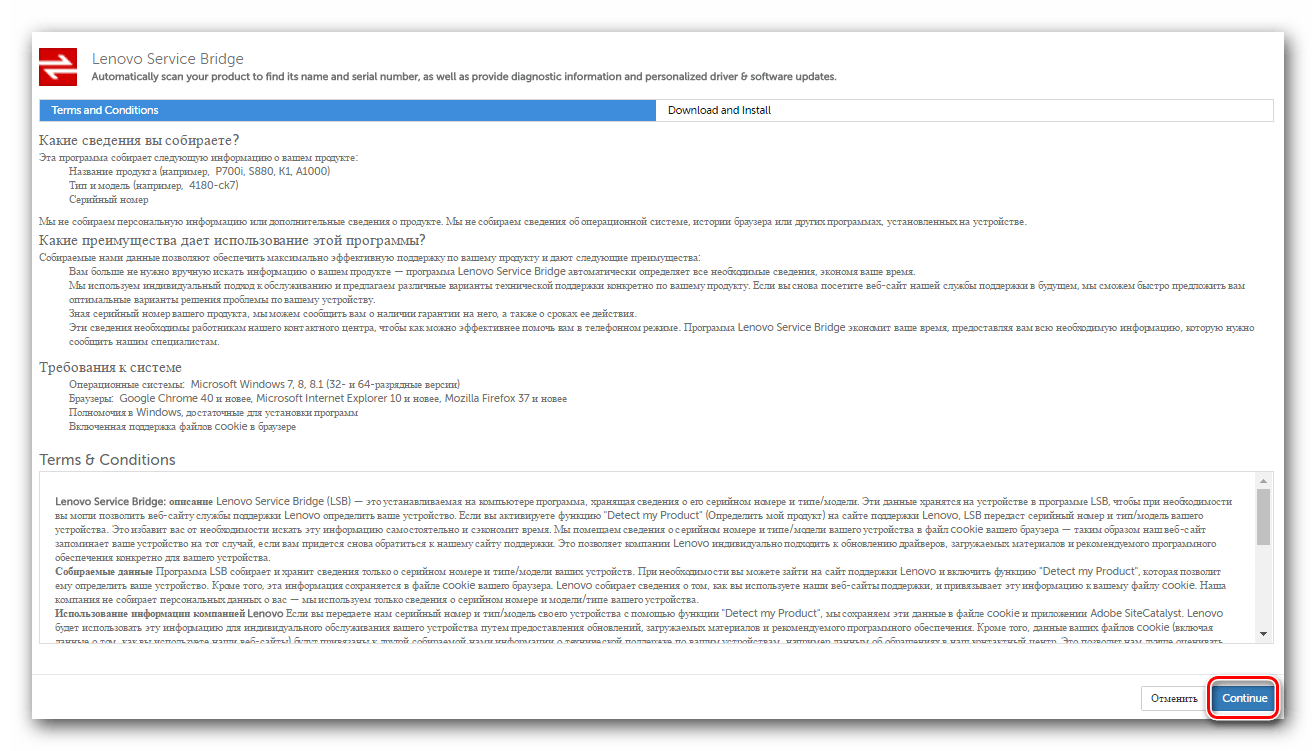
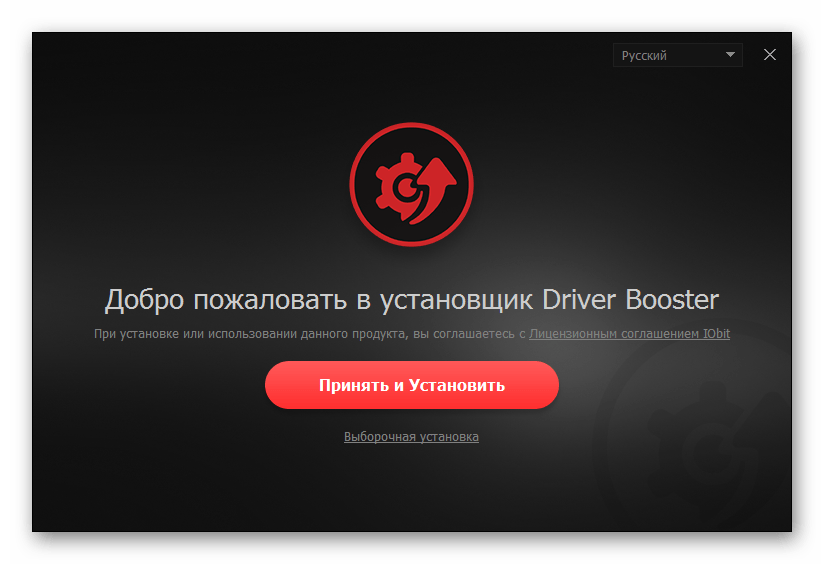
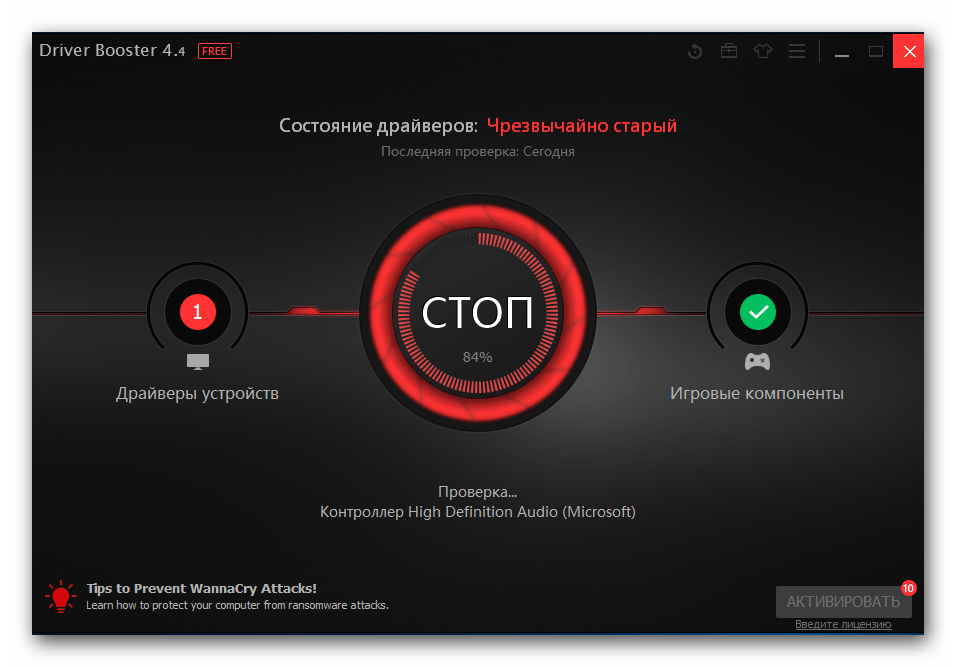
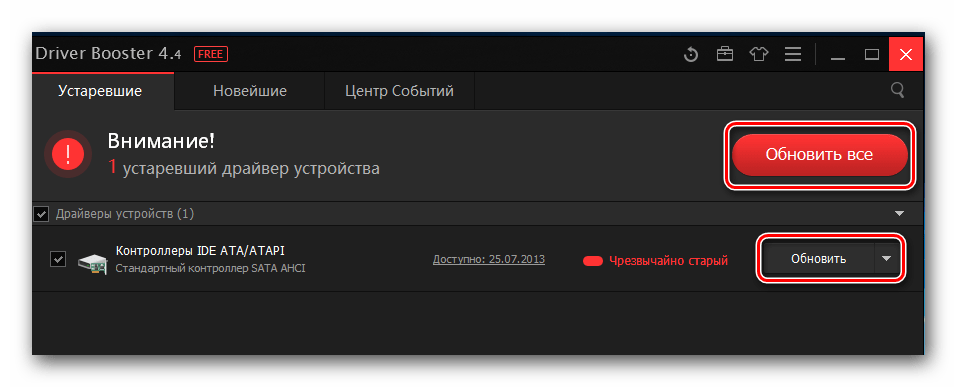
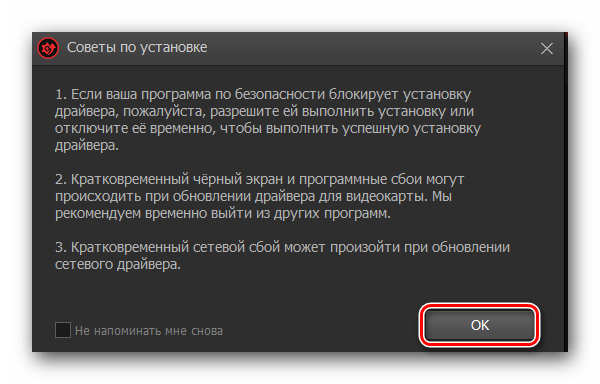
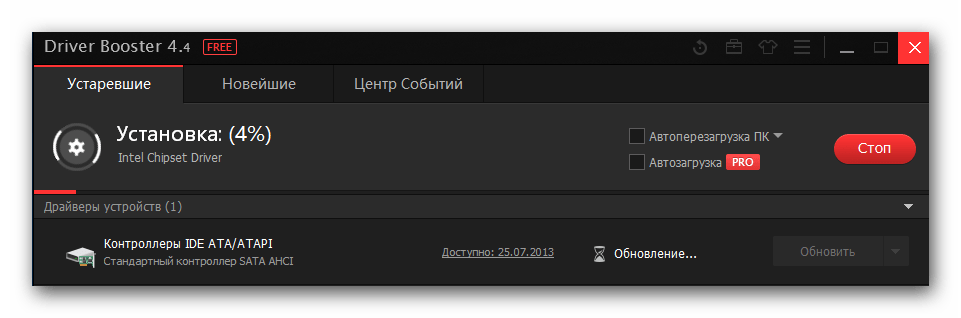




Задайте вопрос или оставьте свое мнение